Làm thế nào để chặn chương trình trong Windows 7 mà không cần sử dụng AppLocker
Trong khi Applocker là một tính năng hữu ích cho phép bạn chặn các chương trình cụ thể trong Windows, nó đi kèm với một caveat - nó chỉ có sẵn trong Windows 7 Ultimate và Enterprise edition. Những người đang sử dụng phiên bản Home hoặc Starter sẽ không thể sử dụng ứng dụng này. Trong bài viết đó, chúng tôi sẽ chỉ cho bạn cách hạn chế các ứng dụng mà không sử dụng AppLocker, vì vậy bạn có thể sử dụng nó trong phiên bản Home hoặc Starter.
Lưu ý: Để làm việc này, bạn sẽ cần một người dùng có quyền quản trị khác với quyền mà bạn muốn chặn.
Không cần phải có nhiều hơn một tài khoản quản trị trong một máy. Trong ví dụ này, tài khoản chúng tôi sẽ chặn là một người dùng bình thường. Nếu bạn đang suy nghĩ về việc kiểm soát việc sử dụng một số ứng dụng của người dùng, bước đầu tiên sẽ không cấp nhiều hơn các quyền cần thiết, vì vậy hãy kiểm tra loại tài khoản nào.
1. Đăng nhập vào hệ thống
Điều đầu tiên chúng ta phải làm là đăng nhập vào tài khoản quản trị viên. Theo mặc định, Windows sẽ tạo người dùng đầu tiên làm quản trị viên, vì vậy bạn chỉ cần đăng nhập vào tài khoản đầu tiên mà bạn đã tạo. Chúng tôi sẽ sử dụng quyền hệ thống tệp để chặn Excel 2003 cho người dùng có tên “ Người dùng ”. Kỹ thuật này cũng có thể được sử dụng trong Windows Vista và XP.
2. Tìm kiếm tệp
Các tệp Microsoft Excel 2003 được đặt tại “ C: \ Program Files \ Microsoft Office \ OFFICE11 “:
- Đi vào máy tính.
- Đi tới C: \ Program Files \ Microsoft Office \ Office11 .
- Nhấp chuột phải vào trình khởi chạy Excel và chọn “Thuộc tính”.

3. Tab bảo mật
Chuyển đến “ Tab bảo mật ” và chọn nút “ Chỉnh sửa ”:

Chúng tôi cần thay đổi quyền cho một người dùng cụ thể. Vì tên của nó không có trong danh sách, chúng ta sẽ phải thêm nó vào. Nhấn nút “Add”.

Bây giờ gõ “ User ” (không có dấu ngoặc kép) và nhấn OK:

Đánh dấu mục nhập "Người dùng" mới được thêm vào. Ở ngăn dưới cùng, kiểm tra các quyền mà bạn cho phép / từ chối cho người dùng. Những gì chúng ta sẽ làm ở đây là từ chối người dùng mở nó, vì vậy chúng ta đánh dấu vào ô “ Read & execute ” trong cột Deny. Khi đã xong, nhấn OK.

Bạn sẽ thấy lời nhắc Windows Security. Nó thông báo cho bạn biết rằng nếu người dùng thuộc hai nhóm, một người có quyền “cho phép” và người khác có quyền “từ chối”, quyền từ chối sẽ được ưu tiên và ngăn người dùng sử dụng ứng dụng. Nhấp vào Có để tiếp tục.

Đó là nó. Khi đăng nhập vào tài khoản "Người dùng" này, thông báo sau sẽ xuất hiện khi bạn cố mở ứng dụng Excel.

Nếu bạn muốn khôi phục quyền, chỉ cần chuyển đến tab Bảo mật của tệp và làm theo các bước sau:
- Chọn Người dùng.
- Chọn Xóa.
- Nhấn OK.

Bạn có biết bất kỳ phương pháp nào khác để kiểm soát việc sử dụng phần mềm cho Windows 7 Home hoặc Starter không?

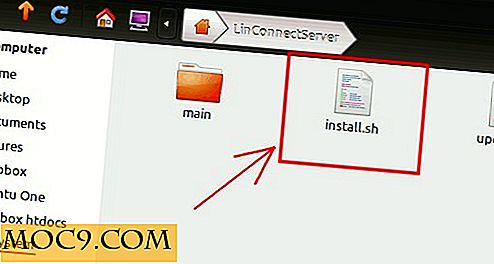
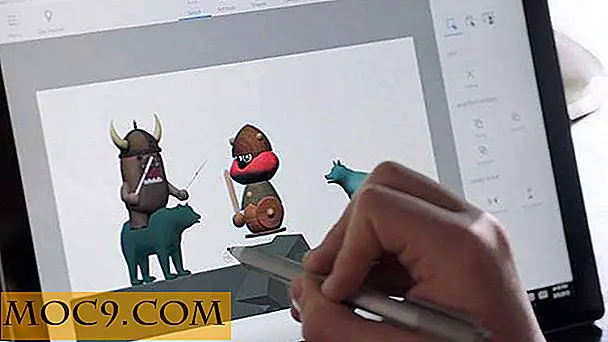
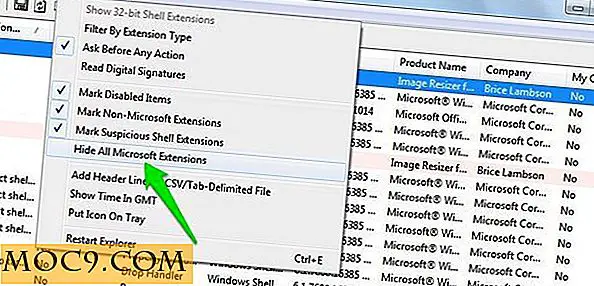
![Lưu ý - Lưu ý lấy cách đơn giản [Mac]](http://moc9.com/img/noted-quick-intro.jpg)


